ホームページ >システムチュートリアル >Windowsシリーズ >win11 で非アクティブなウィンドウを設定するためのチュートリアル
win11 で非アクティブなウィンドウを設定するためのチュートリアル
- PHPz転載
- 2023-12-28 10:53:51907ブラウズ
win11 では、非アクティブなウィンドウ上でスクロール、切り替えなどの操作を行うことができますが、まずこの機能をオンにする必要があります。それでは、win11 で非アクティブなウィンドウの設定をオンにするにはどうすればよいでしょうか?実際には、マウス デバイスのオプションを見つけるだけです。一緒にセットアップして試してみてください。
win11 の非アクティブ ウィンドウの設定:
最初のステップは、下部のタスクバーにある [スタート メニュー] をクリックすることです
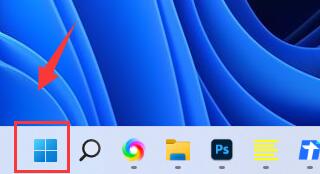
2 番目のステップは、「設定」を見つけて開きます。
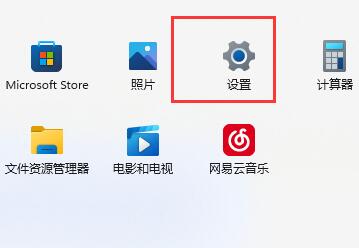
3 番目のステップでは、左列の上にある [Bluetooth とその他のデバイス] をクリックします。
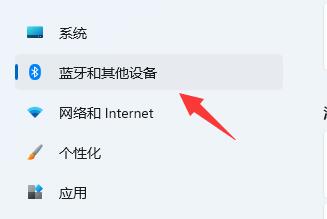
4 番目のステップでは、クリックします。 「マウス」オプションを入力します。
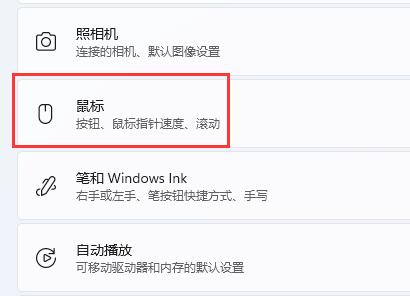
5 番目のステップは、「非アクティブなウィンドウの上にマウスを移動すると、非アクティブなウィンドウをスクロールできる」オプションをオンにすることです。
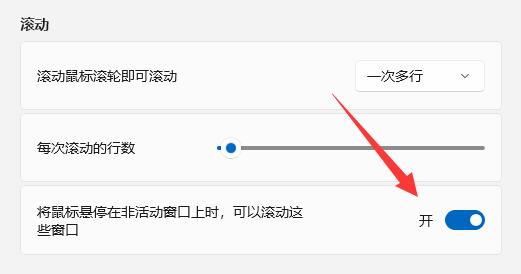
以上がwin11 で非アクティブなウィンドウを設定するためのチュートリアルの詳細内容です。詳細については、PHP 中国語 Web サイトの他の関連記事を参照してください。
声明:
この記事はsomode.comで複製されています。侵害がある場合は、admin@php.cn までご連絡ください。

